
語音聽寫是 Android 手機上提供的一項功能已有一段時間了。 該功能對於正在尋找或需要更好的操作系統可訪問性的用戶非常有用,因為他們將能夠使用語音命令執行許多操作。 儘管有些用戶不需要此功能並希望能夠禁用它。
最重要的是,他們試圖停用 WhatsApp for Android 中的語音聽寫功能. 雖然這是一個經常使用的東西,但對於其他用戶來說,當他們無意中激活此功能時會有些煩人,因此,他們希望在手機上停用它,因此不會出現在手機上的 WhatsApp 等應用程序中。
如果您想在 WhatsApp for Android 中禁用語音聽寫,很高興知道它是 它不依賴於消息傳遞應用程序。 換句話說,必須先為手機禁用此功能,以便它無法在我們安裝的應用程序中使用。 所以這個過程不是必須在 WhatsApp 中完成的。 消息傳遞應用程序沒有允許我們執行此操作的本機選項。 幸運的是,這樣做並不復雜,下面我們將向您展示您必須遵循的步驟才能在 WhatsApp 和一般的 Android 中停用此語音聽寫。

Android上的語音聽寫
要在 WhatsApp 中禁用語音聽寫,我們必須先在手機上執行此操作。 這是一項最初通過其自己的應用程序引入的功能,但現在已集成到 Android 上的 Google 應用程序中。 儘管許多人可能會這麼想,但它無法通過 Google 鍵盤 (Gboard) 使用。 由於它不是此鍵盤的功能,而是我們已安裝的所有應用程序中都可用的功能,並且允許在手機上輸入文本。
為了什麼 它適用於 WhatsApp 和 Telegram,例如我們在移動設備或筆記應用程序上使用的瀏覽器。 任何可以輸入文本的 Android 應用程序都將具有此標準語音聽寫功能,可通過 Gboard 中顯示的麥克風圖標使用。 因此,正如您可以想像的那樣,它是操作系統中最重要的輔助功能之一。
關閉語音聽寫
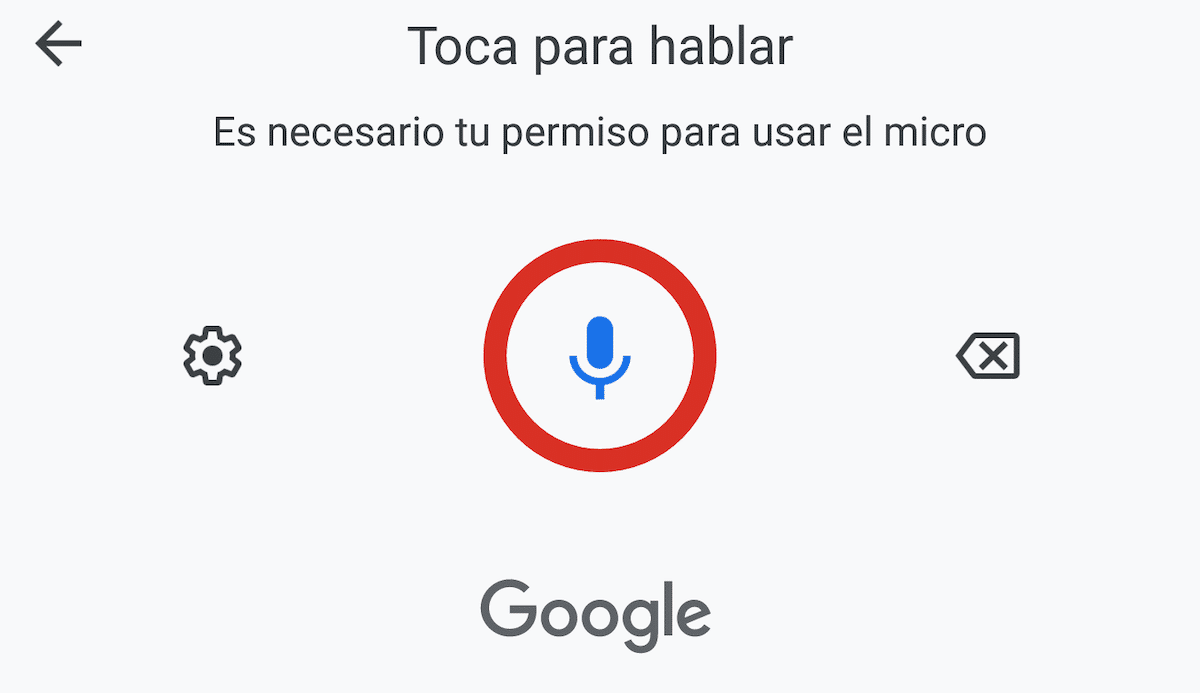
正如我們剛才提到的,這將 依賴谷歌應用. 因此,如果我們想停用語音聽寫,我們將不得不去手機上的應用程序。 由於我們要做的是它無法訪問麥克風,也就是說,我們必須從應用程序中刪除所述權限,以便此功能停止在我們的智能手機或平板電腦上運行。 為此,我們必須遵循的步驟如下:
- 首先,您必須打開 Android 手機的設置。
- 轉到應用程序部分。
- 在所述已安裝應用程序列表中查找 Google 應用程序。
- 進入應用程序。
- 轉到權限部分。
- 查找麥克風權限並點擊它。
- 取消選中此選項以刪除此權限。
當我們這樣做時 Google 將在手機屏幕上向我們顯示通知. 在此通知中,他們通知我們,由於我們現在正在採取的這一行動,某些功能將停止正常工作。 由於我們確定在這種情況下我們想要做什麼並且我們不希望語音聽寫繼續在我們的手機上處於活動狀態,我們將確認此操作並忽略屏幕上顯示的此警告。 通過這些步驟,我們已經停用了 Android 上的語音聽寫功能,因此也適用於 WhatsApp。 您無需執行任何其他操作,即使在 WhatsApp 中也不用,因此此功能在應用程序中不再可用。
在 Android 上禁用語音聽寫是什麼意思?
谷歌顯示警告的事實是正常的,因為在 Android 上停用此功能會產生一系列影響,正如您可以想像的那樣。 當我們這樣做時,我們的手機將不再允許我們口述自動變成文本的音頻消息。 因此,在某些情況下,它可能會阻止我們舒適地使用,這是許多用戶可能沒有意識到的後果。
此外,這樣做也會停止 可以訪問 Google 助理。 該助手與市場上的其他智能助手一樣,僅通過語音命令工作。 如果我們禁用 Google 應用的麥克風訪問以禁用語音聽寫,我們也會禁用設備上所有 Google 應用的麥克風訪問。
但是,我們安裝的其他應用程序並非來自 Google 他們將繼續使用麥克風 如果我們在手機上安裝它們時授予他們必要的權限。 儘管這些應用程序也無法在我們的手機上使用語音聽寫,但這要感謝 Google。 自從我們通過 Google 將其停用後,該功能不再適用於我們 Android 手機上的所有應用程序。 換句話說,我們也為 WhatsApp 停用了它,正如在這種情況下最初尋求的那樣。 因此,您不能再在一般手機中或特別是在某些應用程序中使用此功能。
再次激活它
如果我們將來改變主意,我們總是可以 在我們的 Android 手機上重新啟用此語音聽寫. 許多人可能已經意識到這是一個有用的功能,或者在他們的情況下,他們需要它來充分利用他們的設備。 無論如何,正如我們已禁用此選項一樣,它可以再次激活。 此外,在這種情況下我們必須遵循的步驟將與我們之前遵循的相同。 也就是說,這就是我們必須在手機或平板電腦上做的事情:
- 首先,您必須打開 Android 手機的設置。
- 轉到應用程序部分。
- 在所述已安裝應用程序列表中查找 Google 應用程序。
- 進入應用程序。
- 轉到權限部分。
- 查找麥克風權限並點擊它。
- 現在再次激活此權限,以便 Google 再次訪問。
在任何情況下,我們都會被要求確認該行動,但我們已經通過這種方式 語音聽寫功能再次在 Android 上運行. 正如我們通過谷歌所做的那樣,此功能將在我們手機上的其他應用程序中再次可用。 同樣在 WhatsApp 中,它也將再次運行,以及在您擁有或可以輸入文本的其他應用程序中。 您只需使用 Gboard 鍵盤上顯示的麥克風圖標即可再次開始使用它。
值得關閉語音輸入嗎?

現實情況是,對於許多用戶來說,這是不值得的. 如果您無意中打開它,有時您可能會覺得很煩人,但語音聽寫是操作系統的一項非常有用的功能。 除了成為數百萬擁有 Android 設備的用戶的必備工具之外,它還使這些設備的使用變得更容易和更簡單。 因此,對於許多人來說,這不是一個值得停用的功能。
正如我們所說,對於某些用戶來說,鍵盤上有那個谷歌麥克風圖標很煩人,這就是激活此功能的原因。 因為他們不時地按它。 在這些情況下,唯一可用的解決方案是,無需停用對麥克風的訪問權限, 使用非 Google 原生鍵盤。 也就是說,您將不得不為您的 Android 手機尋找 Gboard 的替代鍵盤。
大多數在 Android 上發布的手機都附帶 標準安裝的 Gboard,儘管這取決於手機的品牌。 所以在鍵盤上,我們可以看到頂部的麥克風圖標。 如果您不想使用此圖標,一種選擇是切換到備用鍵盤。 您可以使用許多替代鍵盤,因為今天 Google Play 商店中有大量可供選擇的鍵盤。 手機品牌通常有自己的鍵盤,三星通常就是這種情況,因此可以使用一個。 在這種情況下,另一種選擇,如 SwiftKey 等替代鍵盤也是可以考慮的。 在其中任何一個中,您都不會找到在 Android 上激活語音聽寫的麥克風圖標。